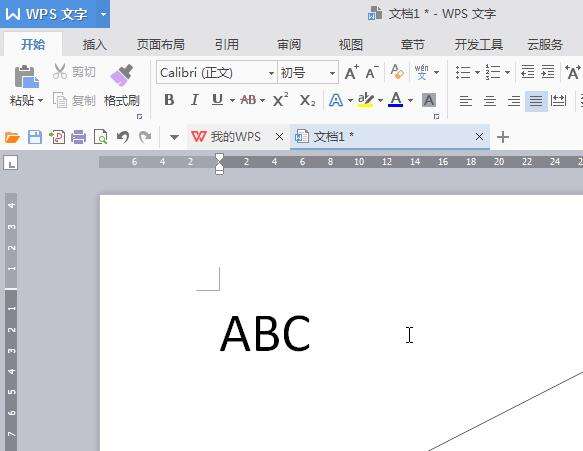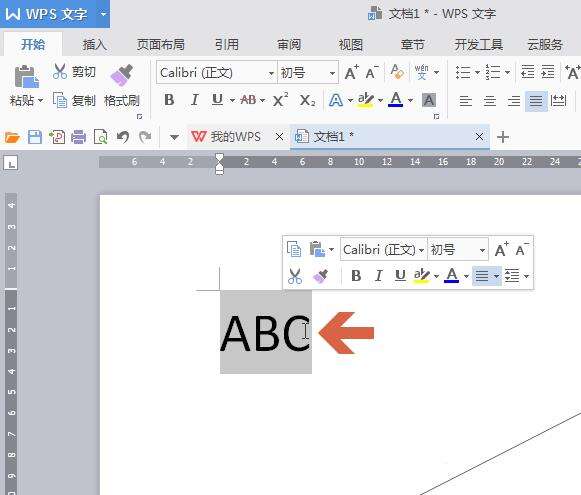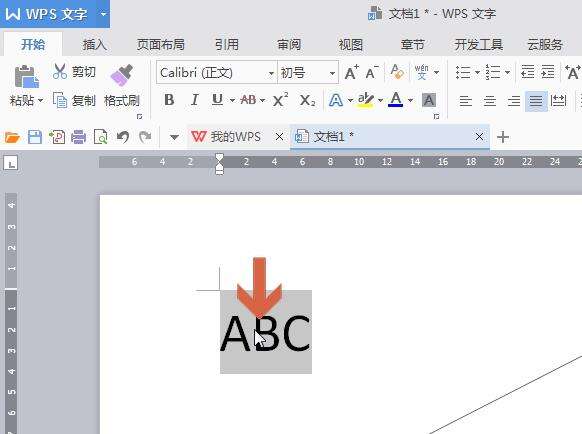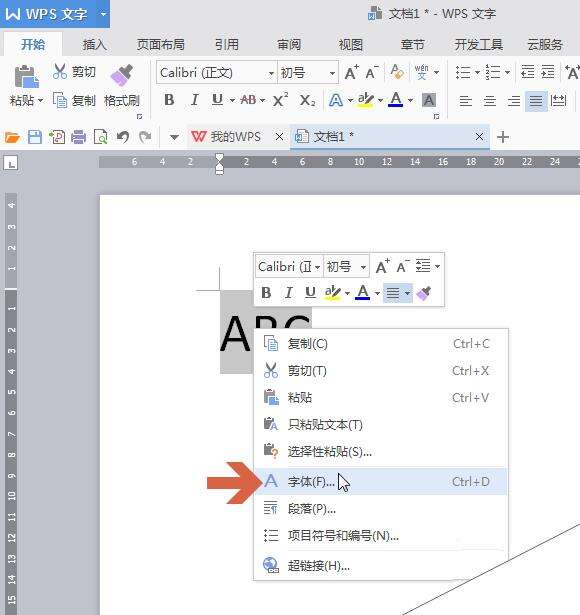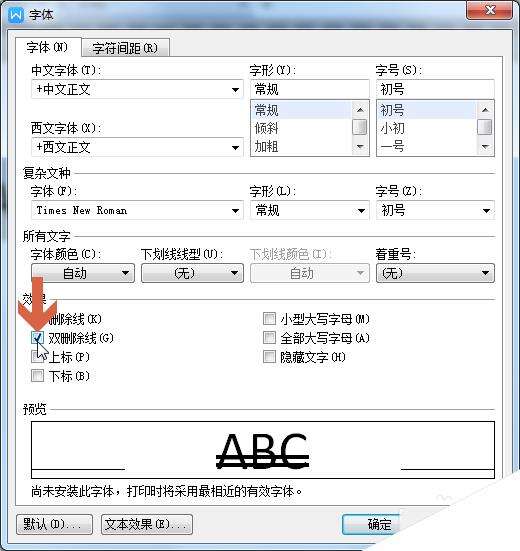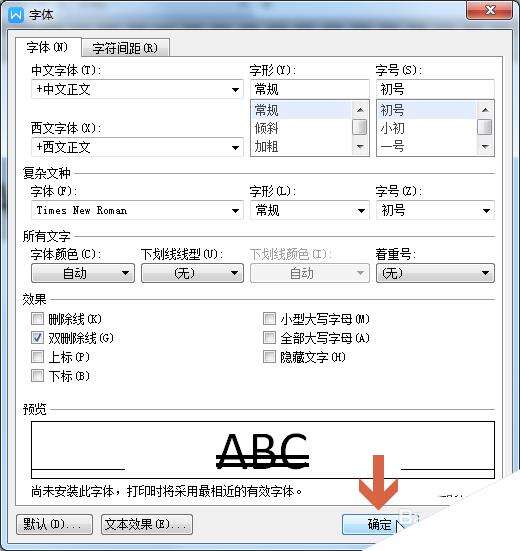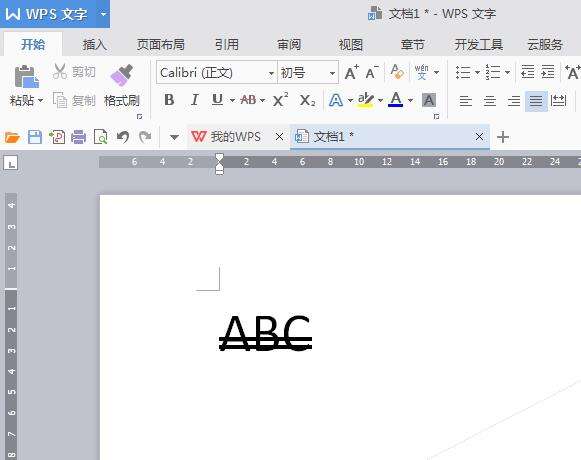wps文字怎么添加双删除线?
办公教程导读
收集整理了【wps文字怎么添加双删除线?】办公软件教程,小编现在分享给大家,供广大互联网技能从业者学习和参考。文章包含172字,纯文字阅读大概需要1分钟。
办公教程内容图文
2、先选择要添加两条删除线的字符范围。
3、在选择范围上点击鼠标右键。
4、弹出菜单后,再点击菜单中的【字体】。
5、打开对话框后,点击勾选图示处的【双删除线】选项。
6、勾选后点击确定按钮。
7、这样,所选字符就添加两条删除线了。
办公教程总结
以上是为您收集整理的【wps文字怎么添加双删除线?】办公软件教程的全部内容,希望文章能够帮你了解办公软件教程wps文字怎么添加双删除线?。
如果觉得办公软件教程内容还不错,欢迎将网站推荐给好友。